Ваши цитаты
Войти

|
|
Читалка - Самоучитель Skype. Бесплатная связь через Интернет
Название : Самоучитель Skype. Бесплатная связь через Интернет
Автор : Яковлева Е. С. Категория : Интернет
Цитата: Ваш комментарий:
Анонимная заметка
на экране автоматически. Так что как только вы нашли новых друзей, стоит сразу же изменить режим Skype Me™ на обычный режим «В сети».
Нет на месте
Устанавливая данный режим, вы сообщаете другим абонентам, что, в принципе, вы готовы к общению, но в данное время вас нет на месте. Лучше использовать режим «Нет на месте», если вы ненадолго отлучились, пошли на обед, но скоро вернетесь и в других ситуациях, когда время вашего отсутствия невелико. Значок «Нет на месте» по умолчанию устанавливается сам, если вас нет в течение 5 минут (нет сигналов мыши и клавиатуры). Как только появится активность, статус вновь будет автоматически изменен на режим «В сети». При этом программа Skype является запущенной и все функции доступны. Недоступен
При выборе данного режима другие абоненты видят, что вам можно послать сообщение или позвонить, но вы отсутствуете длительное время (например в течение дня). При этом программа Skype является запущенной и все функции доступны. Не беспокоить
Данный режим показывает, что вы находитесь в сети Skype, но заняты и не готовы для общения. Возможны исходящие звонки и сообщения, а уведомления о входящих чатах и звонках не будут получены, об этом свидетельствует предупреждение, возникающее при выборе данного режима. При этом программа является Skype запущенной. Невидимый
Режим используется для того, чтобы вы могли находиться в сети Skype, но другие пользователи не видели этого. Таким образом можно избавиться от нежелательных звонков, сообщений, но запрета на входящие и исходящие звонки/сообщения нет. При этом программа Skype является запущенной и все функции доступны. Не в сети
По умолчанию ваш статус — «Не в сети», это сделано для того, чтобы в ваше отсутствие вам не могли звонить или писать. Есть возможность отправить исходящее сообщение, но нельзя звонить, а также принимать входящие сообщения и звонки. Вместе с тем программа Skype является запущенной, но доступно ограниченное число команд .
Настроить переадресацию звонков
С помощью режима «Настроить переадресацию звонков…» можно переадресовать входящие звонки как на Skype-номера, так и на обычные номера мобильных или стационарных телефонов, предварительно пополнив счет. Переадресация необходима, если вы находитесь в другой точке планеты, не имея доступа в Интернет. Изменение статусаСтатус легко изменить следующими способами: 1. Выберите в меню Файл команду Изменить режим в сети и в раскрывающемся списке укажите режим связи. 2. Вызовите раскрывающийся список, щелкнув на треугольничке в левом нижнем углу диалогового окна программы Skype (рис. 4.35). 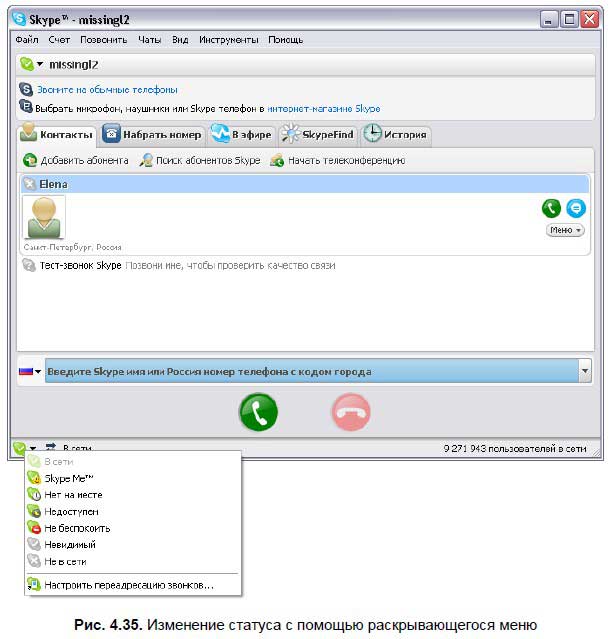
3. Аналогичное раскрывающееся меню (рис. 4.36) появляется, если щелкнуть на треугольничке, расположенном рядом с вашим именем в строке под основным меню программы Skype. 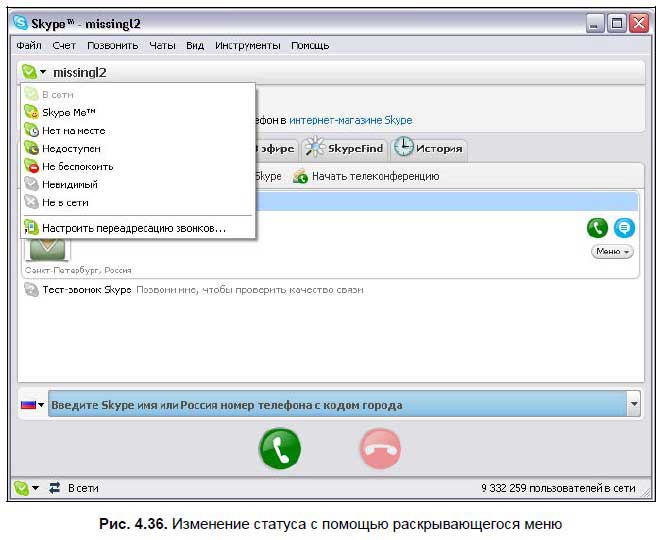
4. Щелкните правой кнопкой мыши на значке программы Skype, расположенной на Панели задач ОС Windows, и в контекстном меню укажите команду Изменить режим (рис. 4.37). Откроется раскрывающийся список для изменения вашего статуса. 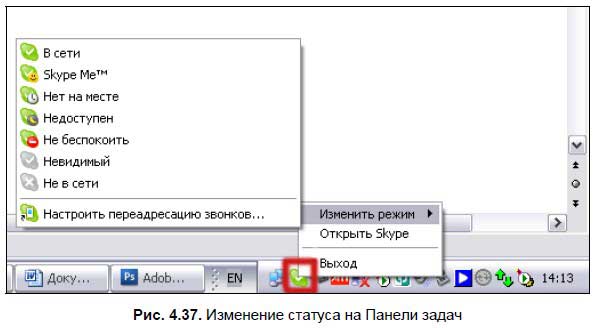
Бесплатные международные звонкиВнизу списка контактов расположена строка, позволяющая выбрать страну или регион, куда планируется осуществить звонок, при этом указан флаг страны и код с необходимым префиксом. 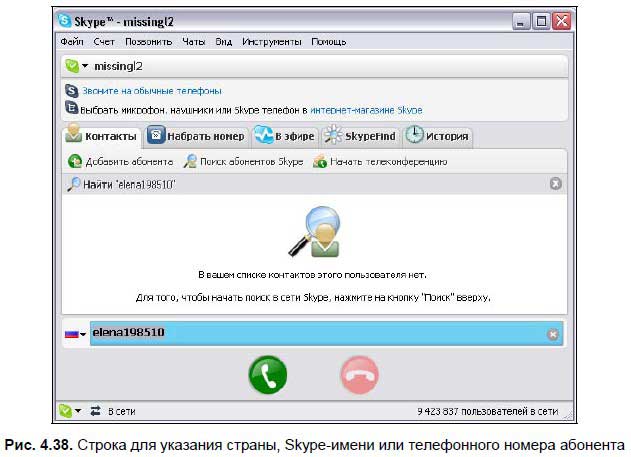
В текстовом поле (рис. 4.38) можно ввести Skype-имя или номер телефона с кодом города и щелкнуть значок вызова абонента: 
При этом автоматически будет происходить поиск абонента и его вызов. В нашем примере в качестве страны указана Россия, о чем свидетельствует флаг, но так как мы вызываем абонента Skype, используя только виртуальное Skype-имя, а не действующий телефонный номер, то звонок будет абсолютно бесплатным! Список стран, в которые можно звонить с помощью Skype, насчитывает 231 страну. РезюмеВ данной главе мы обсудили, как зарегистрироваться, подключиться к сети Skype, проверить качество звонков и даже как разрекламировать информацию . Рекомендуется продумать содержание личных данных, подобрать фотографию в качестве аватара, описать свои интересы, чтобы вы легко могли найти друзей.
Блокирование абонентов осуществить очень легко, впрочем, как и разблокирование. Преимущество программы Skype заключается в том, что ваши собеседники могут находиться где угодно, в разных районах, городах, странах (а скоро и на разных планетах!), при этом, звоня пользователю в сети Skype, вы платите не за разговор, а только за интернет-трафик, что, согласитесь, очень выгодно. А такую услугу, как видеообщение, обычная телефонная связь вообще не предоставляет. Изменение статуса нахождения в сети Skype позволит вам сообщать всем друзьям и коллегам, что вы на месте, отошли ненадолго, недоступны, невидимы для других, не настроены на разговор. Глава 5 Настройки программы Skype
Каждый человек имеет свои привычки. И программа Skype уважительно относится к своим пользователям и их привычкам. Поэтому вызов команды Файл | Изменить режим в сети позволяет выбрать состояние Настроить переадресацию звонков, при активации которого появляется диалоговое окно Настройки. При выборе Настройки | Основные | Общие настройки появится диалоговое окно, представленное на рис. 5.1. 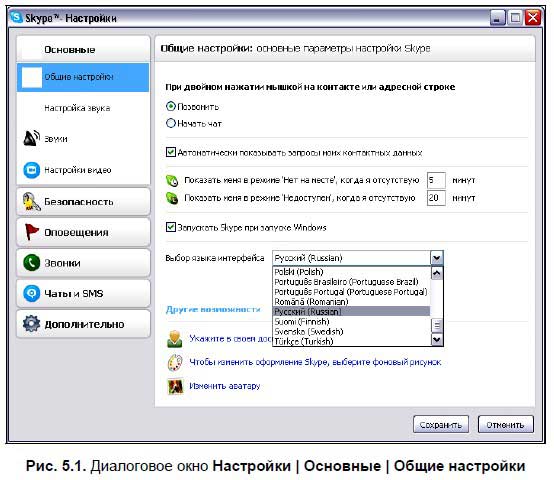
В левой части окна перечислены типы настроек. Настройки могут быть: Основные, Безопасность, Оповещения, Звонки, Чаты и SMS, Дополнительно. В правой части диалогового окна указываются параметры для каждой выбранной настройки. Основные настройки
Основные настройки включают в себя Общие настройки (рис. 5.1), Настройка звука, Звуки, Настройка видео. Кнопки сохранения и отменыВо всех окнах Настройки в правом нижнем углу есть кнопка Сохранить и кнопка Отменить. С помощью этих кнопок можно либо сохранить заданные настройки, либо отменить их. Пиктограммы настроенияДля того чтобы в чате можно было передать свои эмоции, придуманы значки настроения (рис. 5.2). 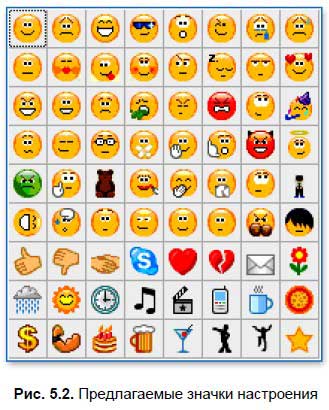
Известно, что |